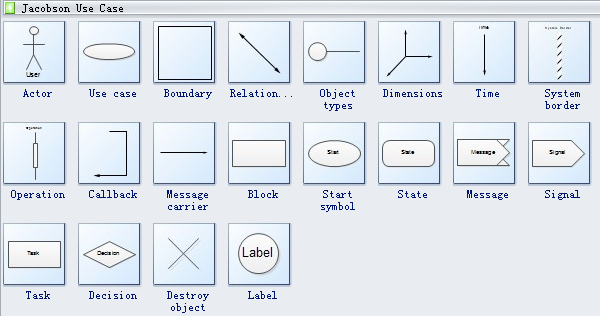Una Guía Simple Para Crear Diagramas de Caso de Uso
Diagrama de Caso de Uso Te permite hacer modelos de las funciones de un sistema, y presenta como el actor interactúa con esas funciones. En esta página, aprenderás como dibujar un excelente diagrama de caso de uso con formas prefabricadas y conexiones inteligentes.
Símbolos de Caso de Uso Incorporados
EdrawMax
Software de diagramas todo en uno
Comienza Dibujando Una Nueva Página de Diagrama de Caso de Uso
1. Inicia Edraw, en el menú de Archivo, Selecciona Nuevo.
2. Clic en Software Desde la Categoría de Plantillas, luego haz doble clic en el icono de Caso de Uso Jacobson para iniciar una nueva página.
3. En la izquierda, Una librería para el Diagrama de Caso de Uso está abierta. Todos los símbolos usados comúnmente están incluidos.
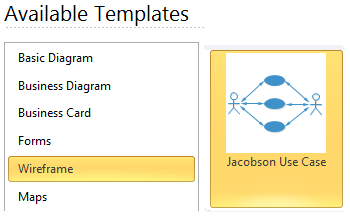
Agregar un Sistema
Desde la Librería de Caso de Uso incorporada, arrastra una forma a la página para representar el sistema. Ajusta el tamaño del bloque moviendo las palancas de control. Puedes cambiarle el color, y nombrar el sistema usando la herramienta Texto.
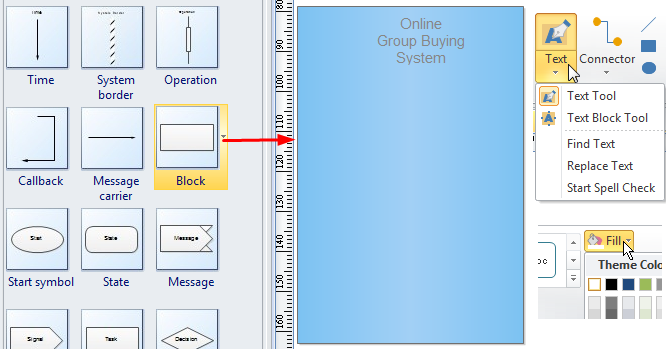
Agregar Actores
Desde la librería, arrastra el símbolo de Actor que está incorporado, y suéltalo en la posición que sea conveniente.
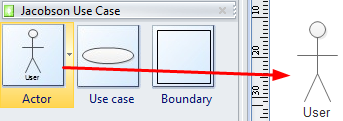
Agregar un Caso de Uso
Desde la librería, arrastra el símbolo de caso de uso que está incorporado, y suéltalo en el bloque del sistema. Para ajustar el tamaño del caso de uso, selecciónalo y arrastra las palancas de control. Haz doble clic en la forma para agregar texto.
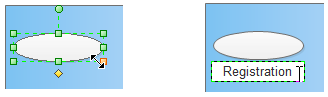
Conectar al Actor con el Caso de Uso
Dibuja el conector usando el botón Conector debajo de la pestaña Inicio. Para cambiar el estilo de conector puedes hacer clic derecho y selecciona Seleccionar Todos Los Conectores, luego haz clic en el botón de Línea para establecer el estilo de línea. Para establecer el estilo de línea como predeterminado, haz clic derecho, y selecciona establecer tema predeterminado, Flecha...
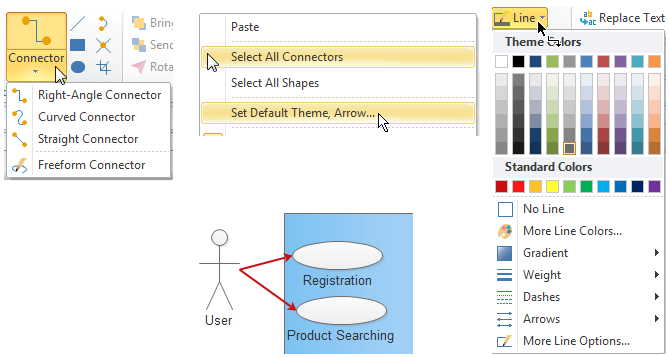
Aplicar un Tema
Debajo de la pestaña de Diseño de página, Tendrás a tu disposición un grupo de temas, colores y efectos avanzados.
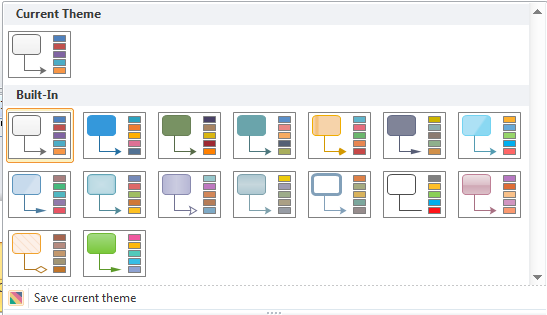
El Diagrama de Caso de Uso Final
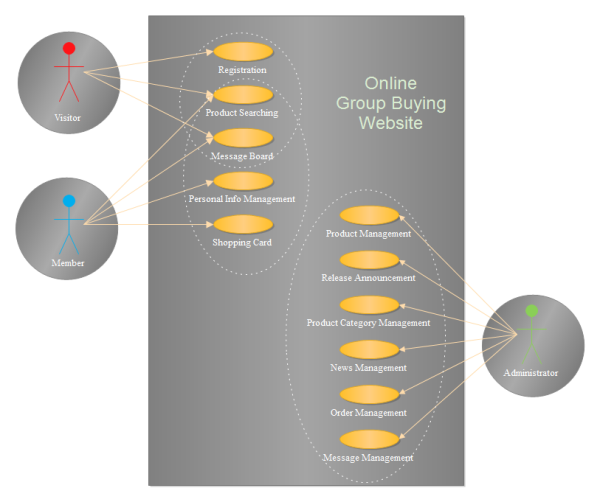
Descarga la versión de prueba y experimenta de primera mano cuán fácil y rápido se puede crear un diagrama de caso de uso genial.